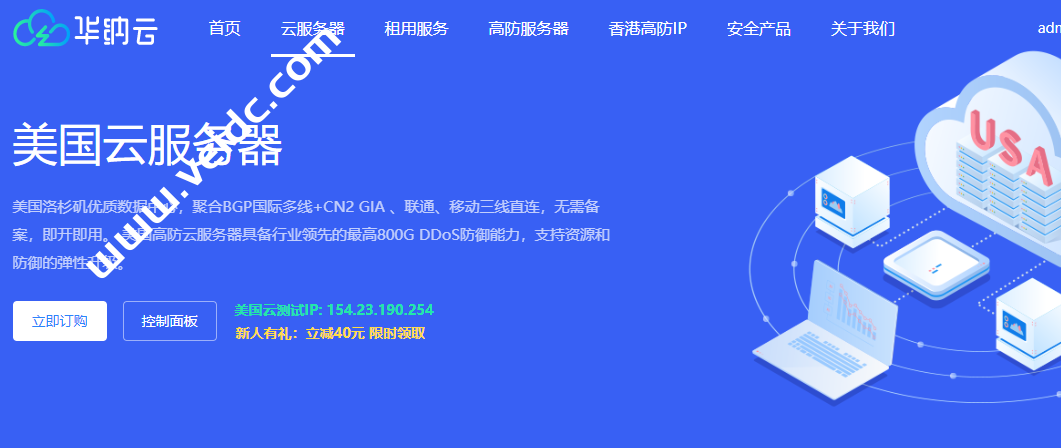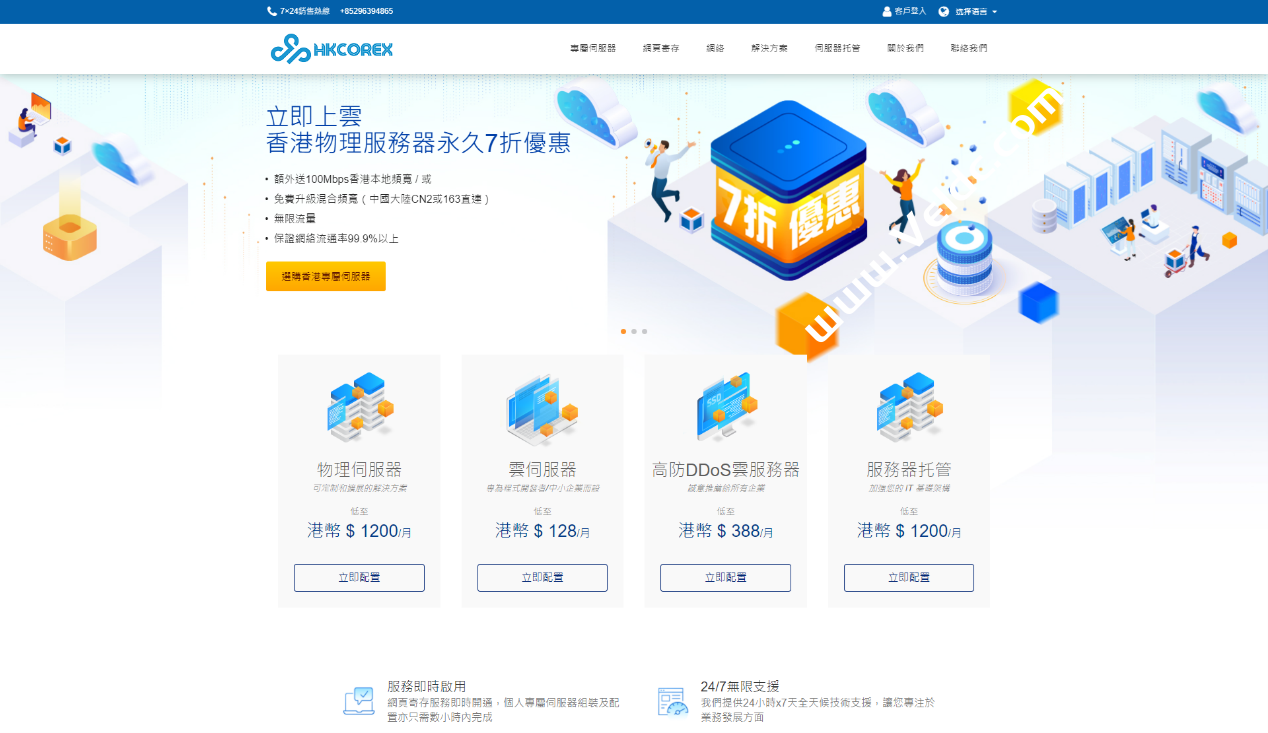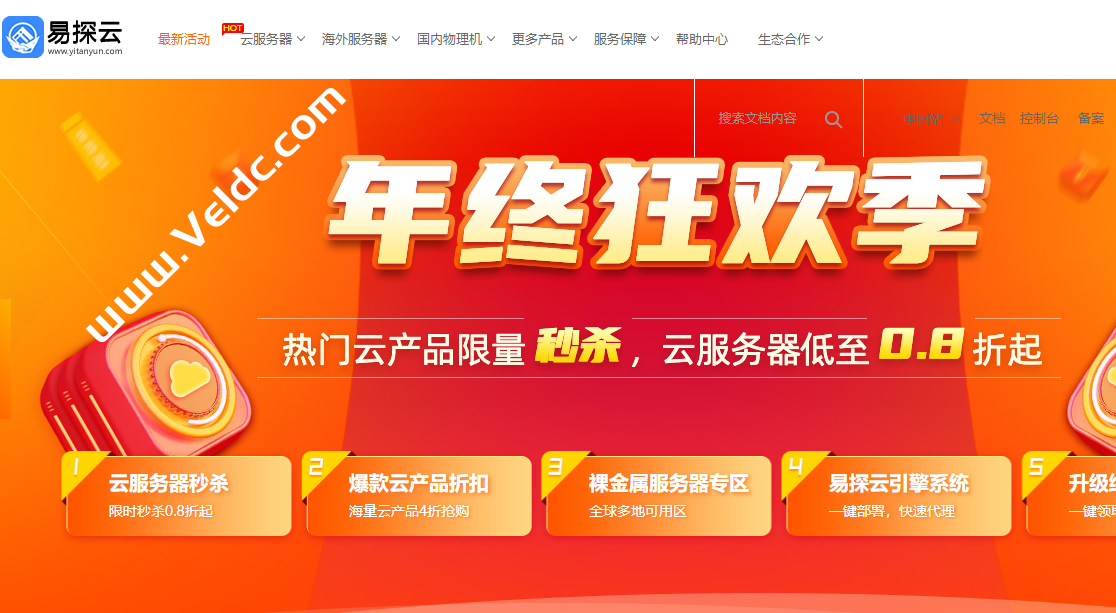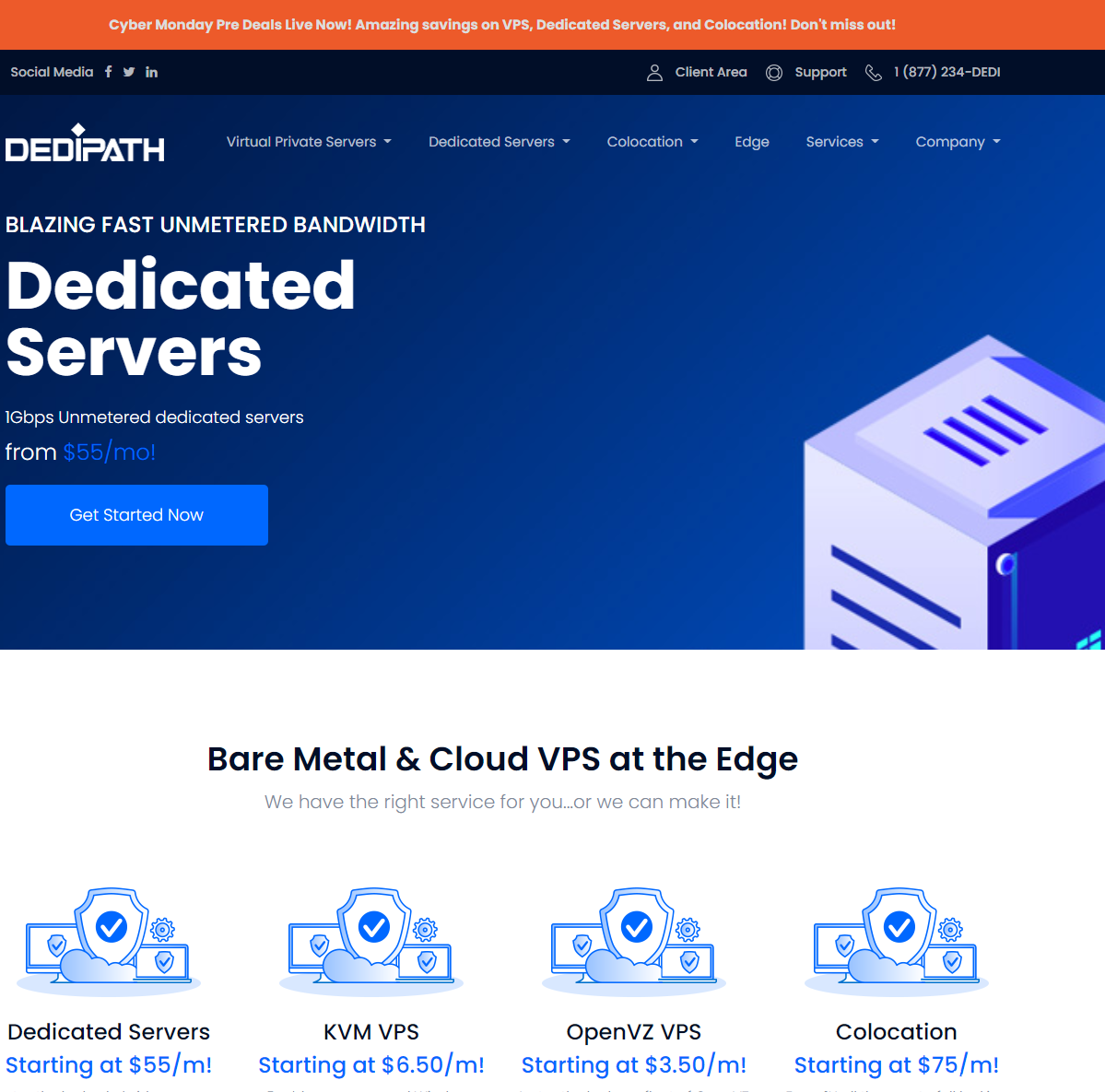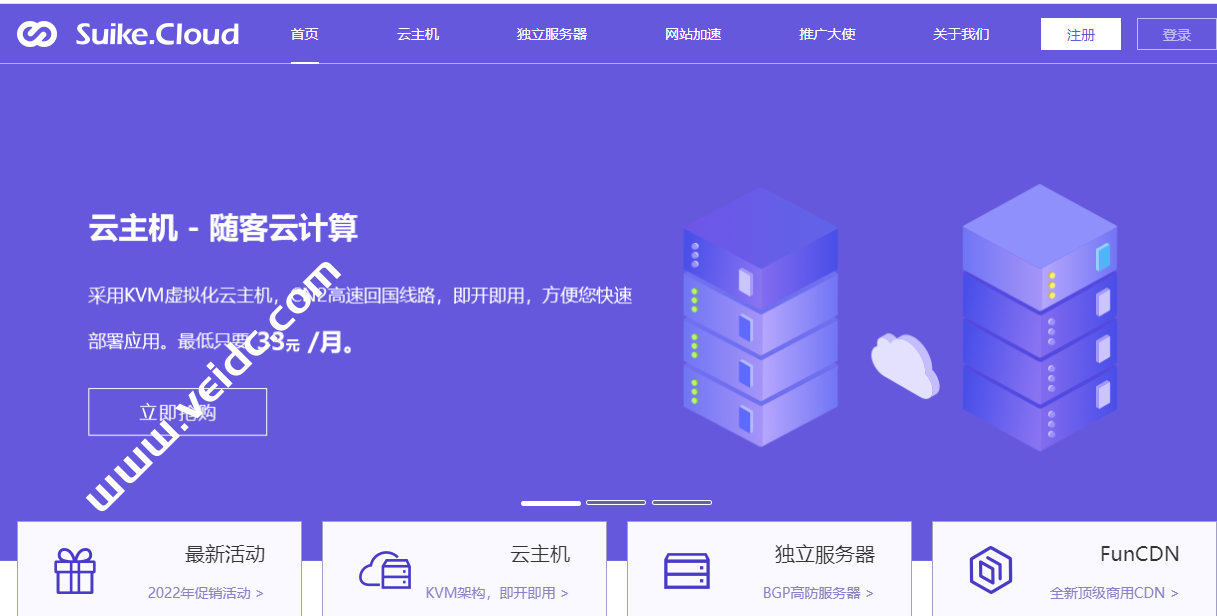搬瓦工(Bandwagonhost)是知名的美国VPS主机服务商,搬瓦工目前拥有中国香港 CN2 GIA 机房、日本东京 CN2 GIA 机房、美国洛杉矶 DC6 CN2 GIA-E、DC9 CN2 GIA 机房、日本大阪软银 Softbank 机房、联通荷兰 EUNL_9 等优质机房路线,此外也有美国洛杉矶 CN2 GT 等平价路线。搬瓦工以其高性价比、CN2 GIA线路和良好的售后服务而受到广大用户的喜爱。如果您想购买搬瓦工VPS,可以参考以下图文教程:
一、注册搬瓦工(BandwagonHost)账号
1.进入官网
首先进入官网首页:搬瓦工(BandwagonHost) ,然后点击顶部的”Register”按钮进行注册。
2.填写注册信息
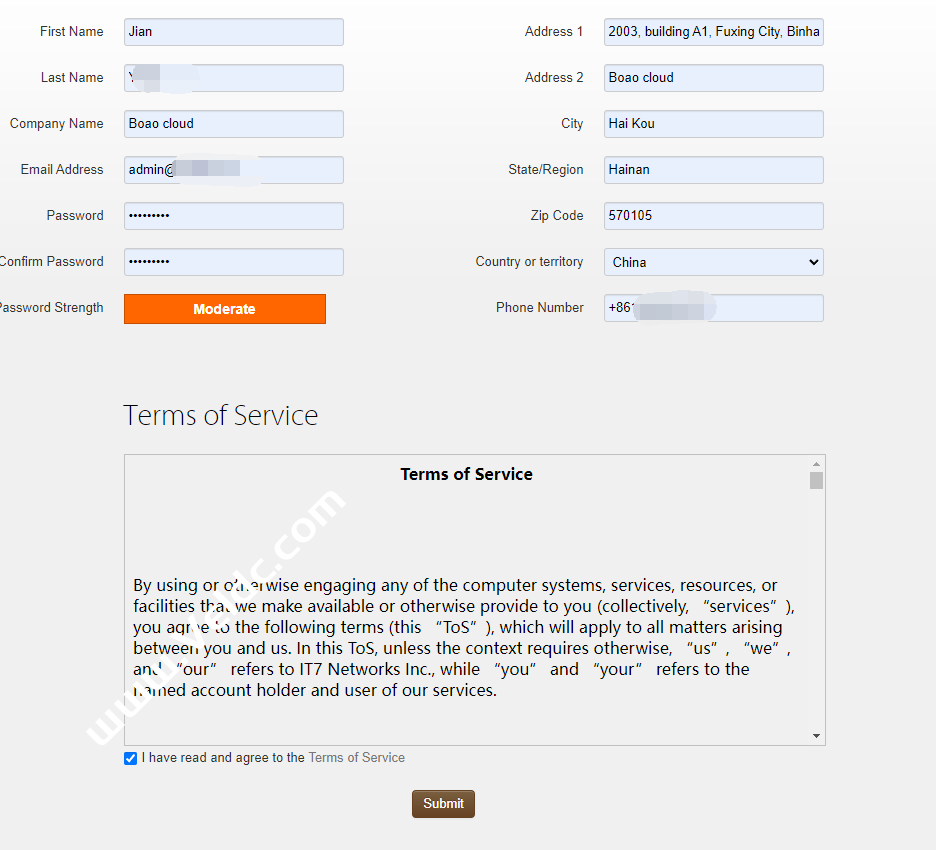
上图中的邮箱(Email Address)、密码(Password)、确认密码(Confirm Password)请认真填写,其他随便填。
勾选下面的“I have read and agree to the Terms of Service”,最后点击“Submit”按钮,注册后默认登录成功,接下来就可以选择我们要购买的VPS方案了。
二、选择搬瓦工VPS方案
搬瓦工高性价比方案推荐,整理搬瓦工目前最值得买的方案,方便选择。
搬瓦工哪个方案值得买,搬瓦工哪个方案速度最快,搬瓦工哪个方案性价比最高,相信这是大多数朋友纠结的问题。
- 入门:首选 $49.99/年的 CN2 套餐。
- 进阶:首选 $169.99/年的 DC6 CN2 GIA-E 套餐。
- 高端:推荐 $899.99/年的香港 CN2 GIA 套餐,绝对令人满意。
- 全网目前最高优惠:
BWHCCNCXVV,优惠力度:6.78%。
套餐选择上肯定是越好的越贵,选择适合自己的,但从速度上来说,香港线路 > CN2 GIA-E 线路 > CN2 线路 > 普通线路。
搬瓦工推荐方案
| 方案 | 内存 | CPU | 硬盘 | 流量/月 | 带宽 | 机房 | 价格 | 购买 |
|---|---|---|---|---|---|---|---|---|
| CN2 (最便宜) |
1GB | 1核 | 20GB | 1TB | 1Gbps | DC3 CN2 DC8 ZNET |
$49.99/年 | 直达 |
| CN2 | 2GB | 1核 | 40GB | 2TB | 1Gbps | $52.99/半年 $99.99/年 |
直达 | |
| CN2 GIA-E (最推荐) |
1GB | 2核 | 20GB | 1TB | 2.5Gbps | DC6 CN2 GIA-E DC9 CN2 GIA 日本软银 JPOS_1 荷兰 EUNL_9 |
$49.99/季度 $169.99/年 |
直达 |
| CN2 GIA-E | 2GB | 3核 | 40GB | 2TB | 2.5Gbps | $89.99/季度 $299.99/年 |
直达 | |
| HK | 2GB | 2核 | 40GB | 0.5TB | 1Gbps | 中国香港 CN2 GIA | $89.99/月 $899.99/年 |
直达 |
| HK | 4GB | 4核 | 80GB | 1TB | 1Gbps | $155.99/月 $1559.99/年 |
直达 | |
| TOKYO | 2GB | 2核 | 40GB | 0.5TB | 1.2Gbps | 日本东京 CN2 GIA | $89.99/月 $899.99/年 |
直达 |
| TOKYO | 4GB | 4核 | 80GB | 1TB | 1.2Gbps | $155.99/月 $1559.99/年 |
直达 | |
| 搬瓦工优惠码:BWHNCXNVXV | 2024年最新搬瓦工VPS购买图文教程 | |||||||
选择方案购买后在后台自行切换机房位置。
三、添加到购物车
选定上面的方案后,会出现下面的界面:
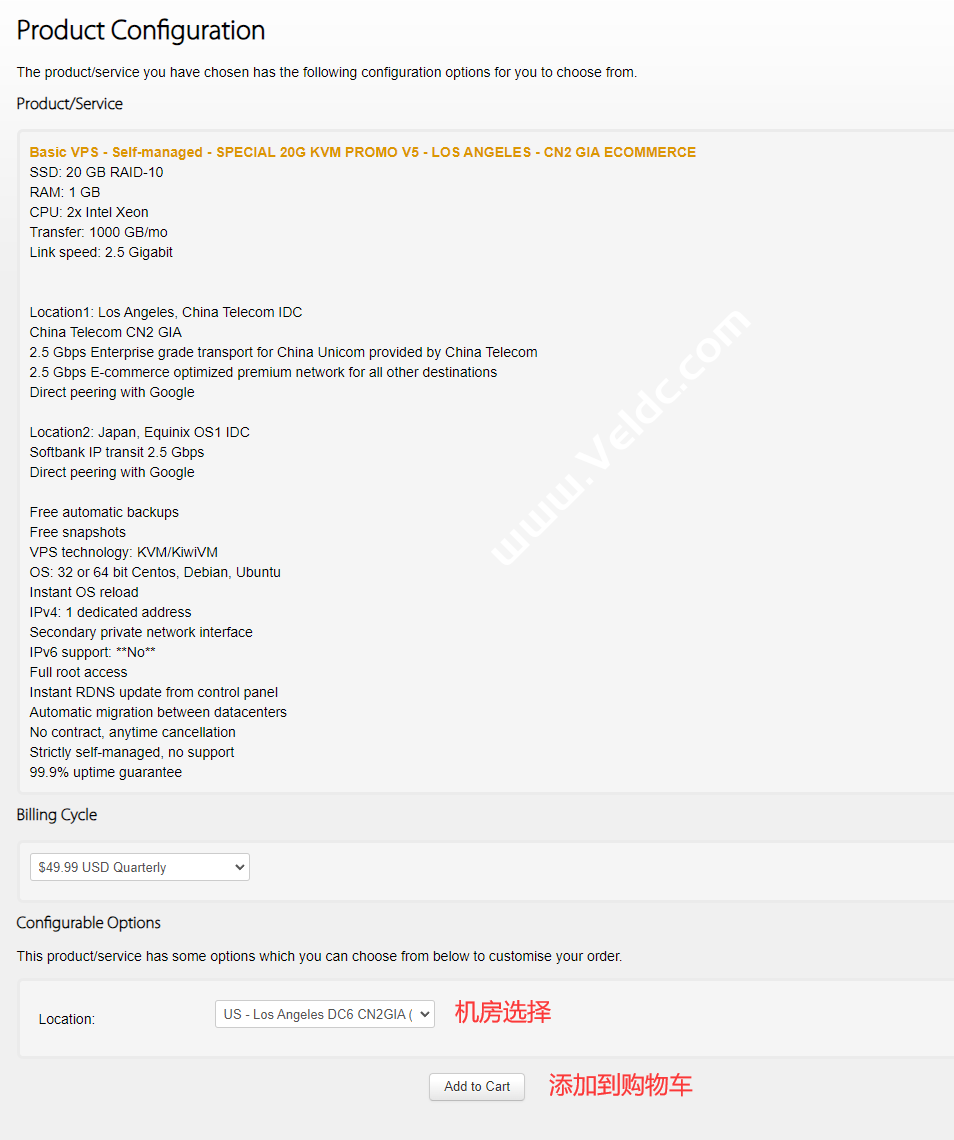
四、输入优惠券并点击结算
1.输入优惠券
添加到购物车后,会出现你选择的方案信息,如下图:
全网目前最高优惠: BWHCCNCXVV,优惠力度:6.78%。
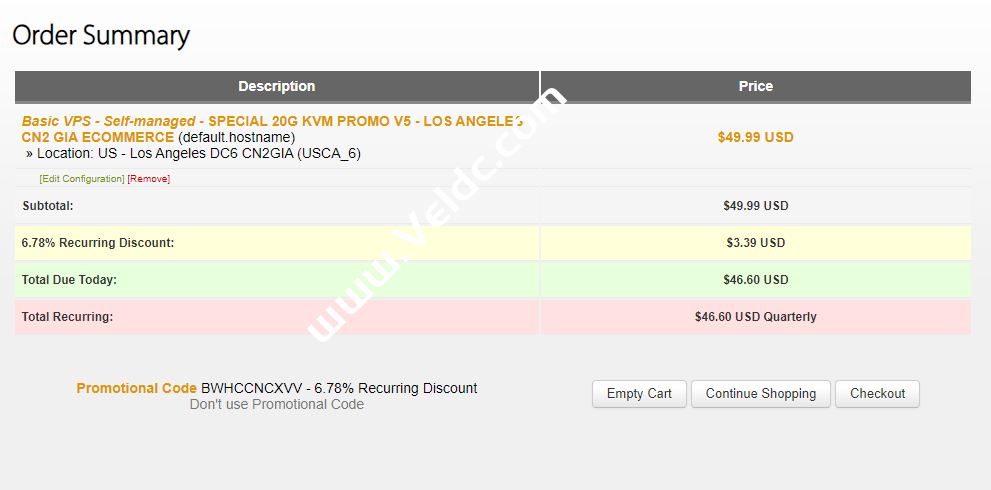
在上图所示界面中输入优惠码,并点击右侧验证按钮”Validate Code”,最后点击”Checkout”进行结算。
2.进行结算
这个页面,选择支付宝或Paypal之后,点击完成订单即可,然后会跳转到支付界面。
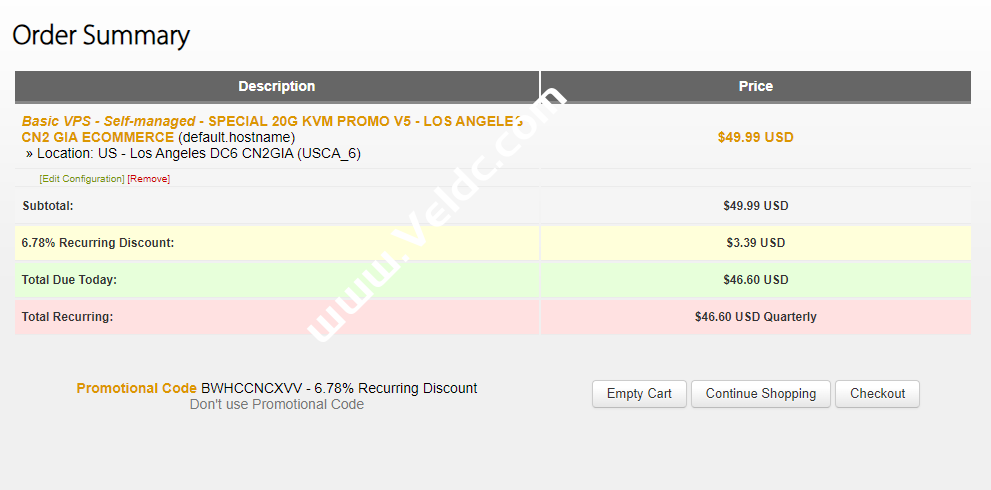
3.进行支付
如果选择的支付宝,就是下面的样子,点击支付按钮,然后手机扫码支付即可。
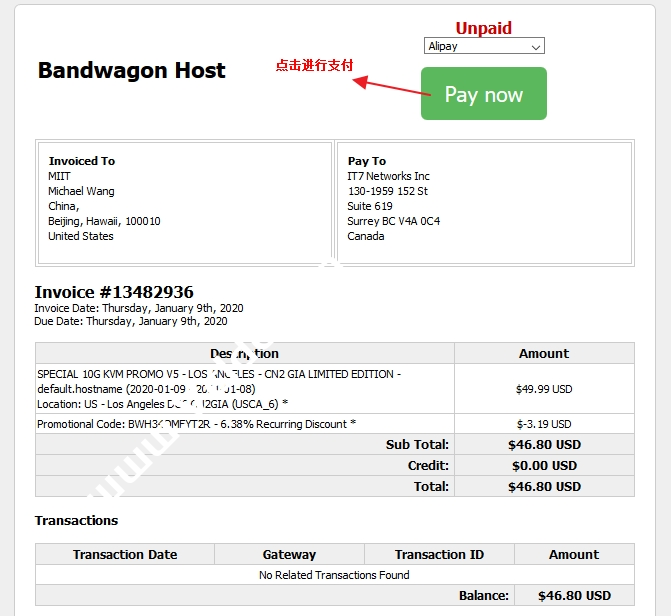
支付完成后,如下图的样子就是支付成功了。
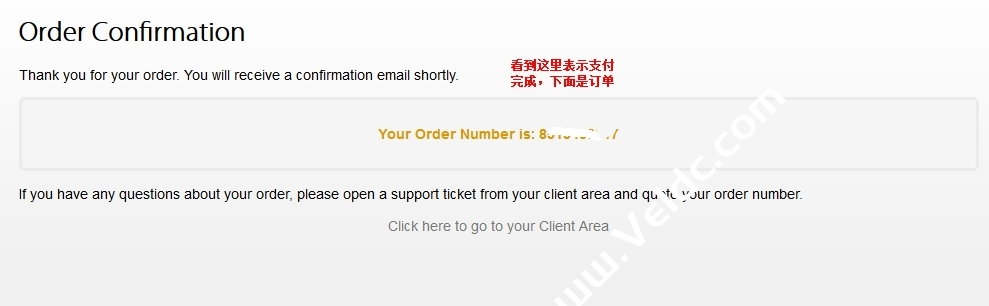
支付成功后会收到4封邮件,其中VPS信息在KiwiVM这封,包括IP、端口和密码信息,到此我们所购买的搬瓦工VPS已经开通,可以通过SSH登录或其它应用操作。
五、查看服务
1.点击上部导航
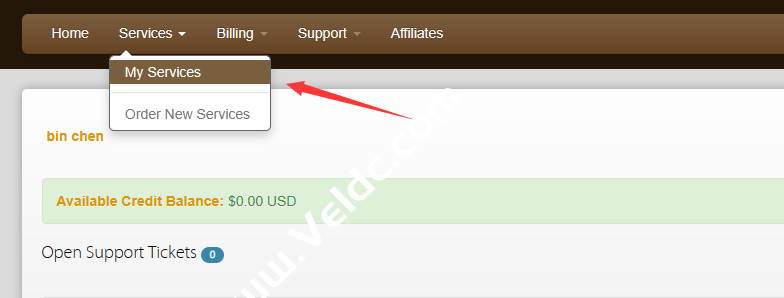
2.进入kiwivm控制面板
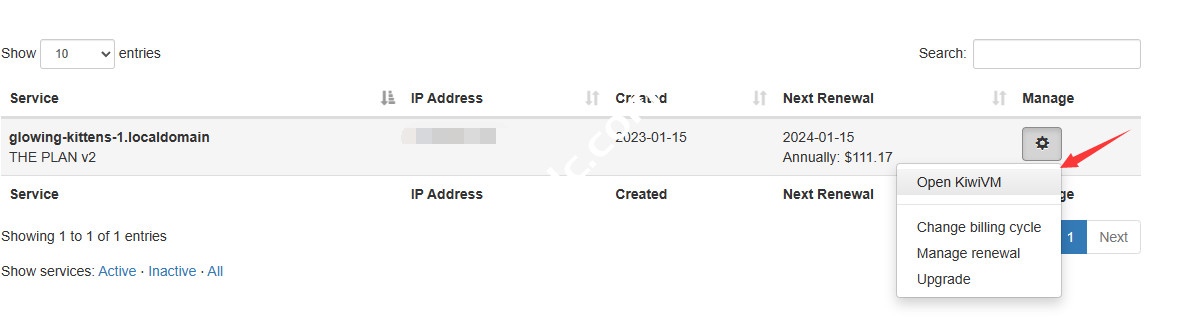
3.查看VPS信息
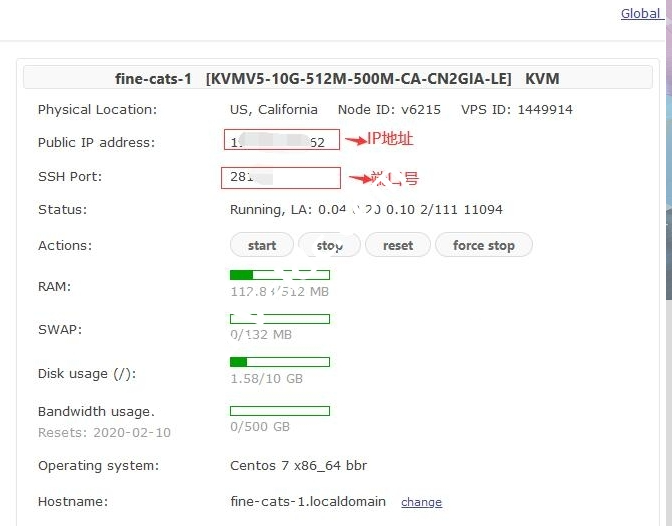
上图中,我们可以看到VPS的IP地址、端口等,这些信息后面进行远程连接时用得到,另外,密码在你的注册邮箱里会收到一封邮件(一共收到两个邮件,其中一个有root用户的密码,收不到也没关系,可以在控制面板右侧重置),默认初始密码是一串随机字符,为了方便记忆,我们在使用xshell进行连接后再进行更改为我们方便记忆的。
4.重置密码
如果你忘记初始密码,或者没收到邮件,可以在控制面板右侧导航进行重置,重置后也是一串随机字符,需要你使用它照着下面的xshell连接之后进行修改为自己方便记忆的密码。
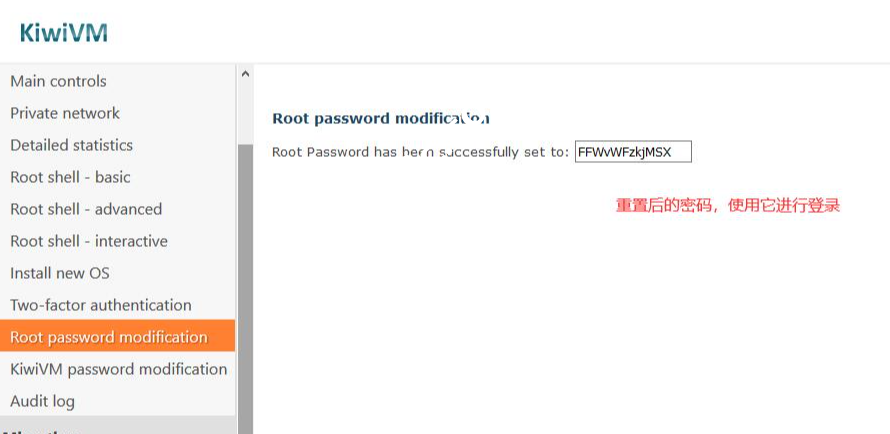
六、JuiceSSH或Xshell连接服务器
准备好VPS服务器,确认账号(一般是 root)和密码,系统建议 Centos7 ×64+、Ubuntu、Debian
修改密码
使用初始密码登录成功后,输入passwd root,对root用户进行修改密码,输入新密码并重复一遍即可修改成功,以后使用新密码登录即可。
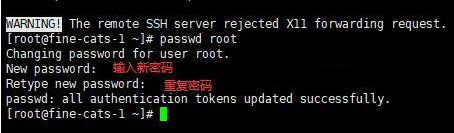
连接成功后,我们可以进行各种建站或是搭建操作。

 CNIDC测评
CNIDC测评







![搬瓦工:正式上线纽约 CN2 GIA 机房【New York (Coresite NY1 CN2GIA-E, CMIN2, CUP) [USNY_8]】2.5Gbps大带宽,季付49.99美元起-CNIDC测评](https://www.veidc.com/wp-content/uploads/2025/04/20250426184210.png)